วิดเจ็ตบนหน้าจอโฮมของ iPhone และ iPad และมุมมองวันนี้แสดงข้อมูลที่เป็นประโยชน์ได้อย่างรวดเร็ว พวกเขาลดหรือลดความจำเป็นในการเปิดแอป สภาพอากาศ หุ้น แผนที่ และวิดเจ็ตอื่นๆ ส่วนใหญ่ต้องรีเฟรชบ่อยๆ เพื่อให้ข้อมูลล่าสุด ถูกต้อง และเป็นปัจจุบัน
อย่างไรก็ตาม หากวิดเจ็ตของแอปของ Apple และบุคคลที่สามไม่ใช่ กำลังทำงาน อัปเดต หรือรีเฟรชบน iPhone หรือ iPad คุณควรดำเนินการต่อไปนี้เพื่อแก้ไขปัญหา
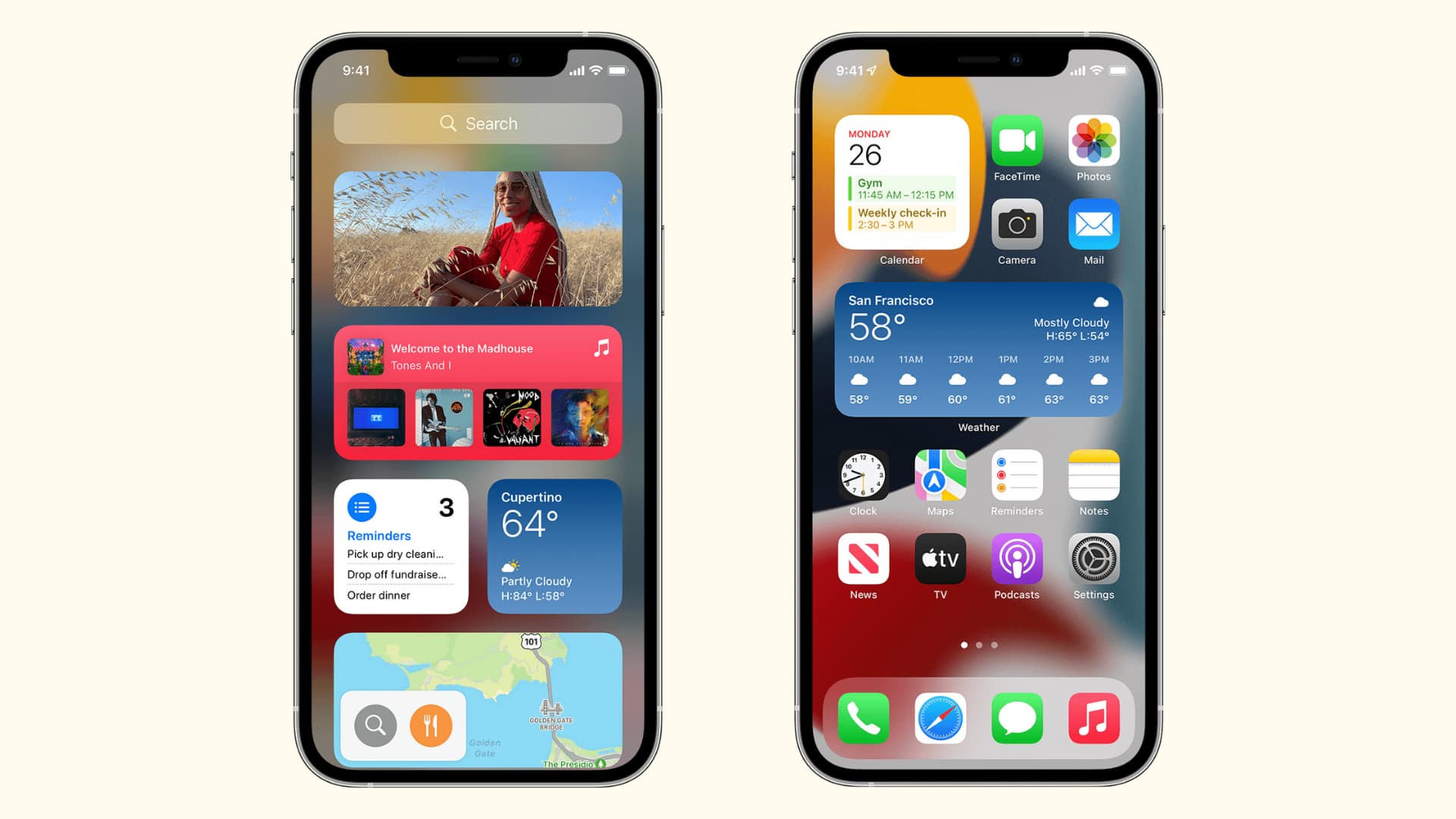 แก้ไขปัญหาวิดเจ็ต iOS: ซ่อน
แก้ไขปัญหาวิดเจ็ต iOS: ซ่อน
ระบบปฏิบัติการที่รองรับวิดเจ็ต
วิดเจ็ตในมุมมองวันนี้ (เข้าถึงได้โดย เลื่อนไปทางขวาในหน้าจอหลักแรกหรือหน้าจอล็อก) มีอยู่ใน iPhone และ iPad ตั้งแต่ iOS 8 ซึ่งเปิดตัวในปี 2014
ตั้งแต่ iOS 14 ซึ่งเปิดตัวในปี 2020 คุณยังวางวิดเจ็ตบนหน้าแรกของ iPhone ได้อีกด้วย หน้าจอ (ยกเว้น Dock)
ที่เกี่ยวข้อง: วิธีค้นหา เพิ่ม และลบวิดเจ็ตหน้าจอหลักบน iPhone
18 วิธีแก้ไขวิดเจ็ตไม่ทำงาน หรือรีเฟรชบน iPhone และ iPad
ต่อไปนี้คือวิธีแก้ไขปัญหาวิดเจ็ต ใน iOS และ iPadOS:
ตรวจสอบการเชื่อมต่ออินเทอร์เน็ต
วิดเจ็ตส่วนใหญ่ต้องการ Wi-Fi หรือข้อมูลเซลลูลาร์ (5G, 4G หรือ 3G) เพื่อรีเฟรชข้อมูล ตัวอย่างเช่น คุณจะได้รับเฉพาะหมายเลขหุ้นล่าสุด รายงานสภาพอากาศ หรืออีเมลใหม่ในวิดเจ็ตที่เกี่ยวข้อง หากพวกเขาสามารถดึงข้อมูลใหม่โดยใช้การเชื่อมต่ออินเทอร์เน็ต
ไปที่หน้าเว็บใดก็ได้ใน Safari หรือเล่น วิดีโอ YouTube เพื่อดูว่าคุณเชื่อมต่อกับอินเทอร์เน็ตหรือไม่ ในกรณีที่ไม่ใช่ ให้แก้ไขปัญหา Wi-Fi และข้อมูลมือถือ
รีสตาร์ท iPhone ของคุณ
ในหลายกรณี วิดเจ็ตอาจไม่รีเฟรชเนื่องจากข้อบกพร่องเล็กน้อยชั่วคราวที่สามารถทำได้ จัดการได้ง่ายโดยปิด iPhone ของคุณแล้วเปิดใหม่อีกครั้ง
แก้ไขวิดเจ็ต
คุณต้องแก้ไขวิดเจ็ตบางประเภทหลังจากเพิ่มวิดเจ็ตลงในหน้าจอหลักเพื่อดูข้อมูลที่เกี่ยวข้อง ปรากฏบนนั้น นี่คือวิธีการทำเช่นนั้น เรากำลังใช้ตัวอย่างของวิดเจ็ตสภาพอากาศ
กดวิดเจ็ตบนหน้าจอหลักแล้วแตะ แก้ไขวิดเจ็ต แตะตำแหน่งและเลือกเมืองที่ถูกต้อง หมายเหตุ: คุณจะเห็นเมืองต่างๆ ที่นี่ก็ต่อเมื่อคุณได้เพิ่มเมืองลงในแอปสภาพอากาศแล้วเท่านั้น 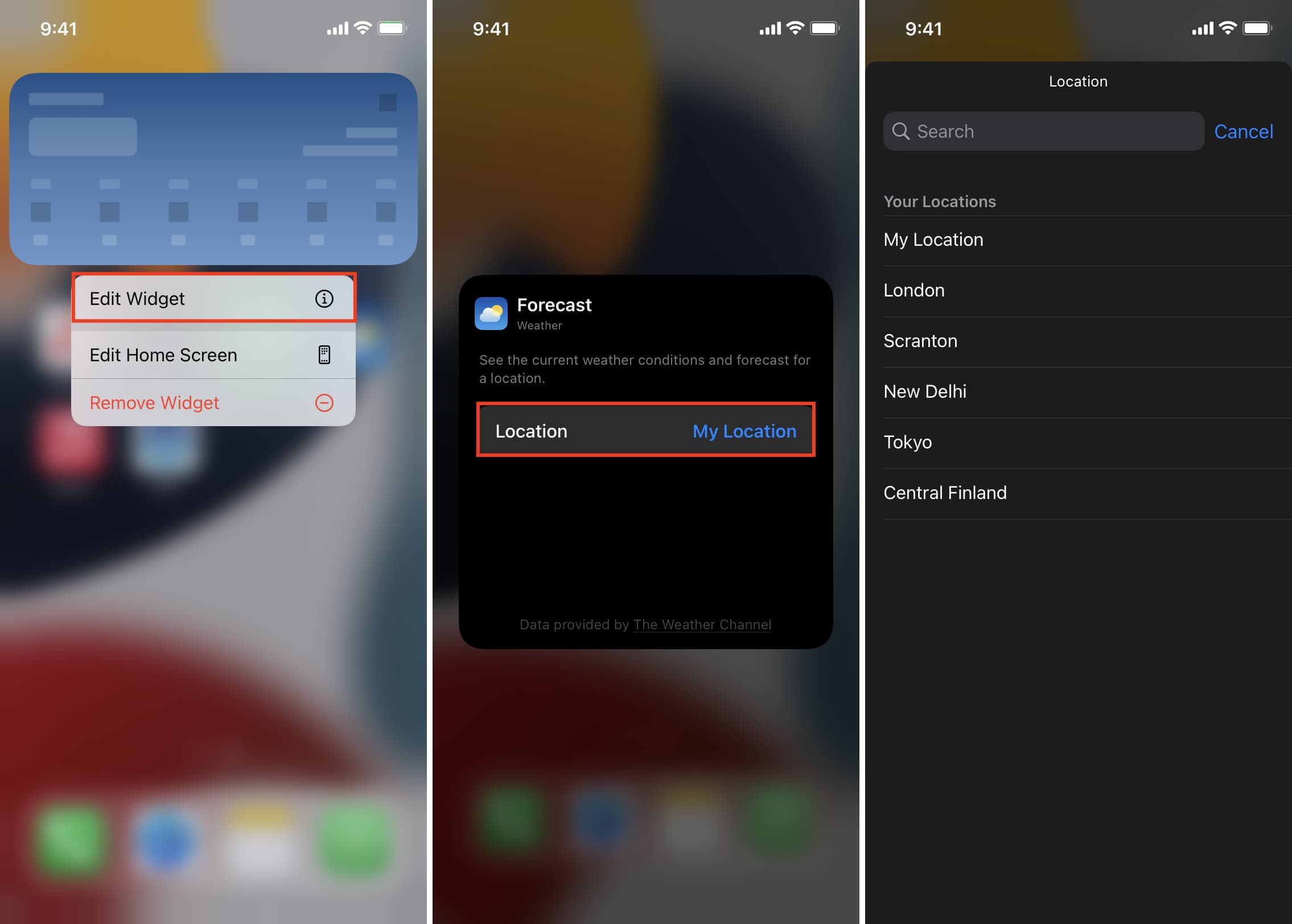
นี่ เป็นจริงสำหรับแอปวิดเจ็ตของบุคคลที่สามเช่น Widgetsmith จนกว่าคุณจะแก้ไขวิดเจ็ตที่เพิ่มเข้ามา คุณอาจไม่เห็นข้อมูลที่เป็นประโยชน์ใดๆ และวิดเจ็ตอาจใช้เฉพาะพื้นที่ที่แสดงพื้นที่สีดำหรือสีขาว
ตรวจสอบการอนุญาตวิดเจ็ตที่เกี่ยวข้อง
ให้เรา สมมติว่าคุณใช้วิดเจ็ตสภาพอากาศ แผนที่ หรือการแจ้งเตือนที่ต้องอาศัยตำแหน่งของคุณเพื่อรีเฟรชและแสดงข้อมูลที่ถูกต้อง หากแอปนั้นไม่ได้รับอนุญาตให้เข้าถึงตำแหน่งของคุณหรือหากคุณปิดตำแหน่งไว้ วิดเจ็ตก็จะไม่ทำงานโดยธรรมชาติ วิธีแก้ไข:
เปิดแอป การตั้งค่า ของ iPhone หรือ iPad แล้วเลื่อนลงมาด้านล่าง จากที่นี่ ให้แตะชื่อแอปที่วิดเจ็ตไม่ทำงาน แตะ ตำแหน่ง และตรวจสอบให้แน่ใจว่าแอปได้รับอนุญาตให้ใช้ตำแหน่งนั้น สำหรับสิ่งนั้น ให้เลือก ขณะใช้แอป หรือ เสมอ นอกเหนือจากตำแหน่ง ตรวจสอบให้แน่ใจว่ามีการอนุญาตที่เกี่ยวข้องและจำเป็นอื่นๆ แก่แอป 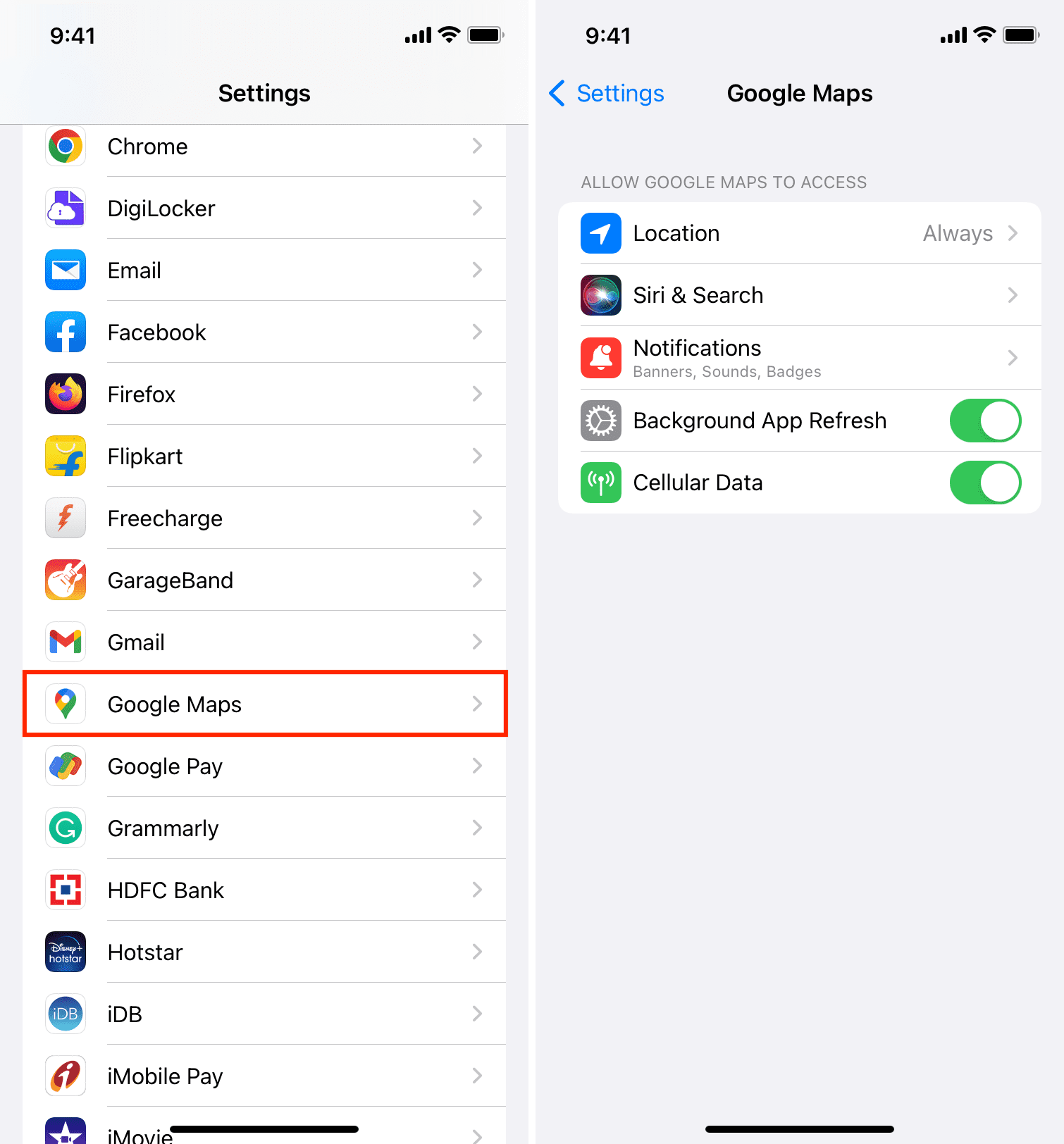
หมายเหตุ: ในกรณีที่คุณไม่เห็นการสลับตำแหน่งในขั้นตอนที่ 3 ให้ไปที่ iPhone การตั้งค่า > ความเป็นส่วนตัว > บริการตำแหน่ง strong> และตรวจสอบว่าเปิดอยู่ จากนั้น แตะชื่อแอปและอนุญาตให้เข้าถึงตำแหน่ง
เปิดใช้งานการรีเฟรชแอปพื้นหลัง
แอปและวิดเจ็ตสามารถดึงเนื้อหาใหม่ในพื้นหลังเมื่อเปิดใช้การรีเฟรชแอปพื้นหลัง หากคุณปิดเพื่อประหยัดแบตเตอรี่ ต่อไปนี้เป็นวิธีเปิดใช้งานอีกครั้งเพื่อให้แน่ใจว่าวิดเจ็ตอัปเดตด้วยข้อมูลล่าสุดตรงเวลา:
ไปที่ การตั้งค่า > ทั่วไป > รีเฟรชแอปพื้นหลัง แตะรีเฟรชแอปในเบื้องหลัง และตรวจสอบให้แน่ใจว่าได้ตั้งค่าเป็น Wi-Fi และข้อมูลมือถือ ไม่บังคับ: ย้อนกลับ และคุณสามารถปิดการรีเฟรชแอปพื้นหลังสำหรับแอปที่ไม่จำเป็น การทำเช่นนั้นจะช่วยประหยัดแบตเตอรี่ได้บ้าง 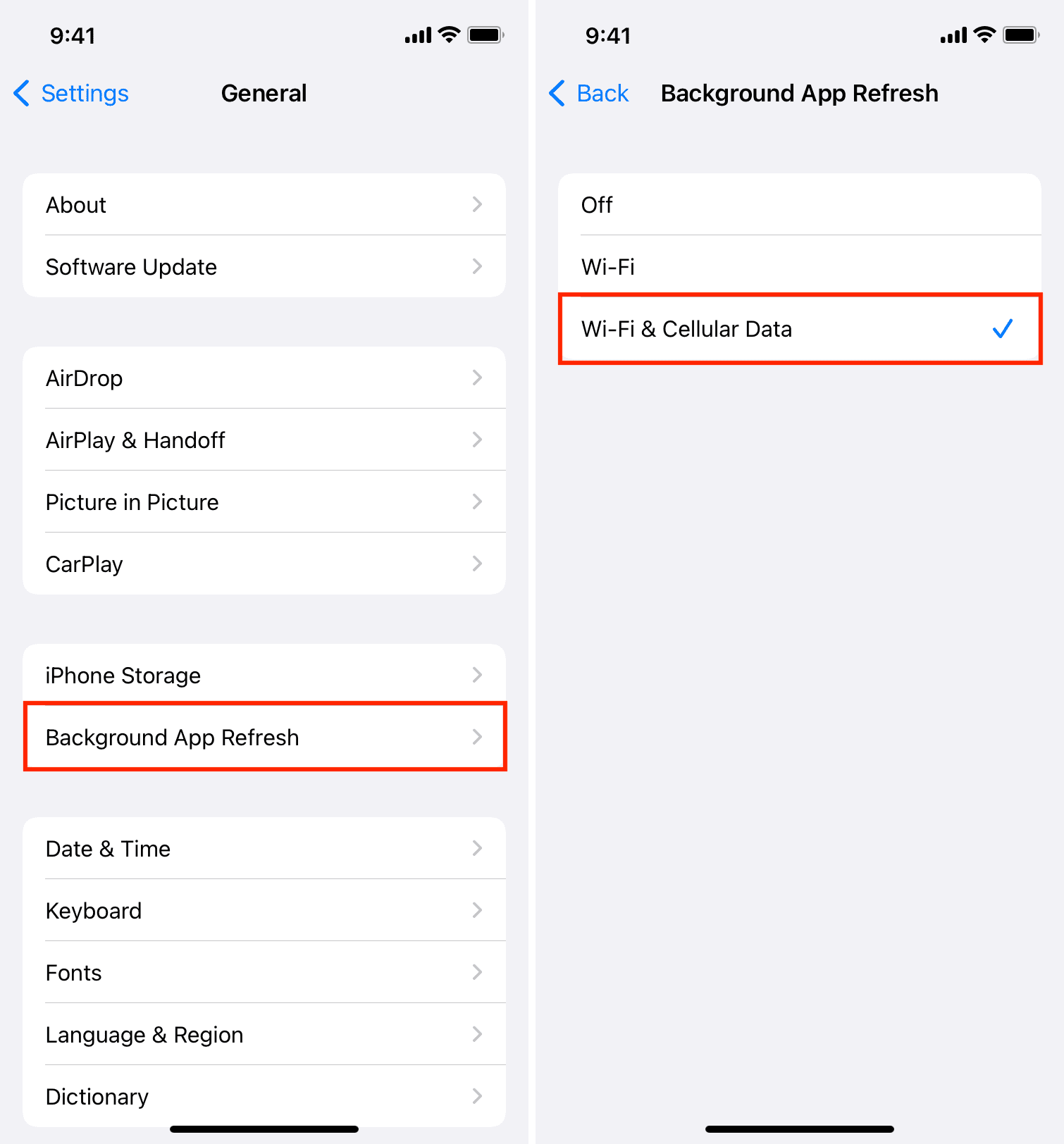
อัปเดตแอปที่วิดเจ็ตไม่ทำงาน
หลายครั้งที่วิดเจ็ตอาจไม่ทำงานเนื่องจากข้อบกพร่องในแอป ตัวอย่างเช่น หากวิดเจ็ตของบริษัทอื่นไม่รีเฟรชหรือทำงานไม่ถูกต้อง ให้ไปที่ App Store และอัปเดตแอป การทำเช่นนี้ควรทำให้วิดเจ็ตทำงานได้อย่างถูกต้อง
ปิดใช้งานโหมดพลังงานต่ำ
ในโหมดพลังงานต่ำ กิจกรรมหลายอย่าง เช่น การรีเฟรชแอปพื้นหลัง การดึงเมล และอื่นๆ จะถูกจำกัดเพื่อประหยัดพลังงานแบตเตอรี่ หากวิดเจ็ตที่เกี่ยวข้องไม่อัปเดตด้วยข้อมูลใหม่ ให้ไปที่ iPhone การตั้งค่า > แบตเตอรี่ แล้วปิดโหมดพลังงานต่ำ
ปิดโหมดประหยัดเน็ต
ด้วยโหมดประหยัดเน็ตซึ่งใช้ได้กับทั้ง Wi-Fi และเซลลูลาร์ iPhone ของคุณจะใช้อินเทอร์เน็ตในเครือข่ายนั้นน้อยลง หากคุณใช้แผนที่จำกัด การทำเช่นนี้อาจช่วยได้แต่ยังสร้างความรำคาญบางอย่าง เช่น วิดเจ็ตทำงานไม่ถูกต้อง
เพื่อแก้ไขปัญหานี้ ให้ไปที่ iPhone การตั้งค่า > มือถือ > ตัวเลือกข้อมูลเซลลูลาร์ > โหมดข้อมูล และปิดโหมดข้อมูลต่ำ หากคุณใช้ซิมการ์ด 2 อัน โปรดเลือกบรรทัดเพื่อดูการสลับโหมดประหยัดข้อมูล
จากนั้นไปที่หน้าจอแอปการตั้งค่าแรก แล้วแตะ Wi-Fi > (i) ข้างเครือข่าย Wi-Fi และตรวจสอบว่าโหมดข้อมูลต่ำปิดอยู่
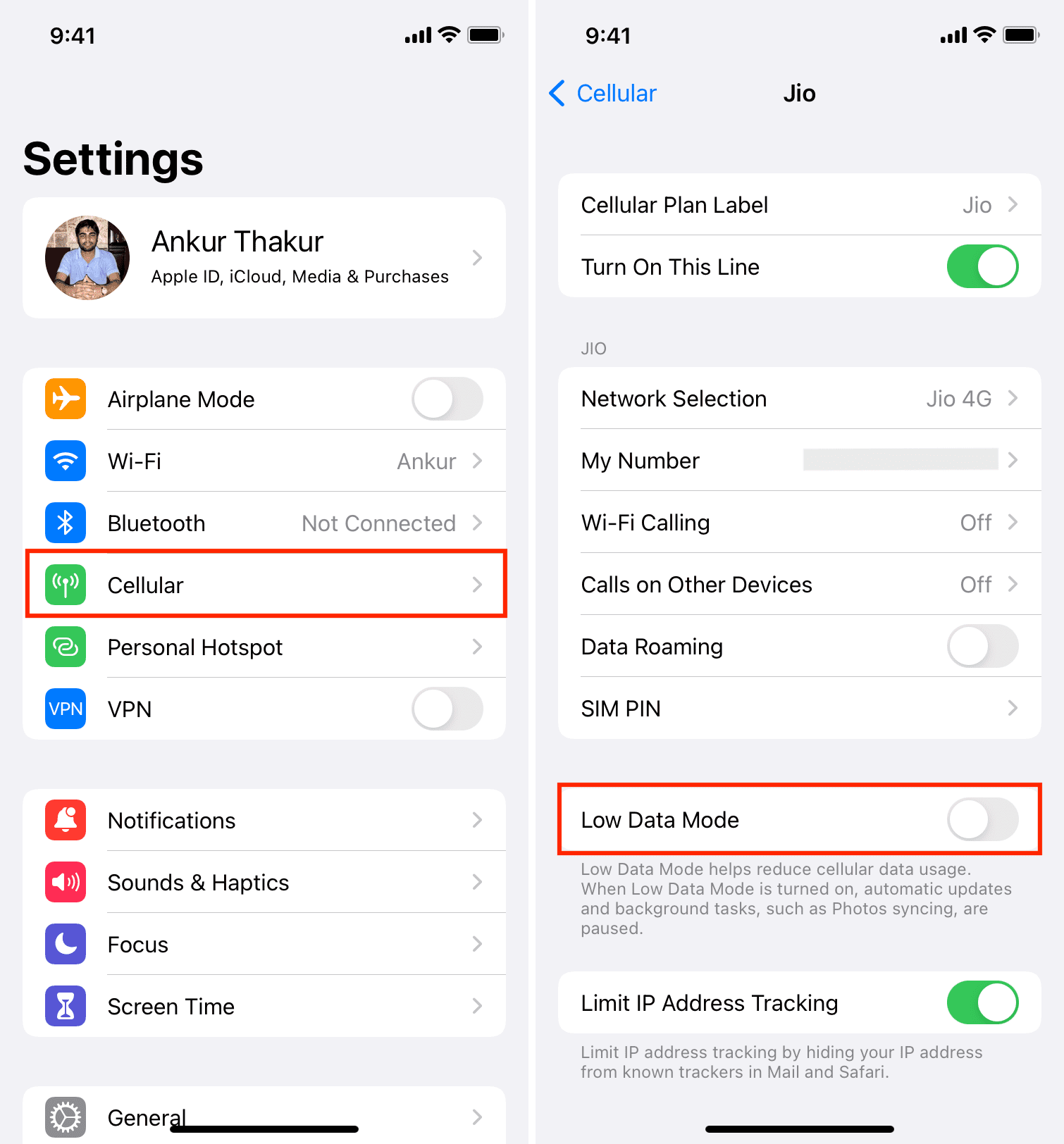
อัปเดต iPhone หรือ iPad ของคุณ
สมมติว่ามีวิดเจ็ตของบุคคลที่สามหรือในตัว เช่น แบตเตอรี่ สภาพอากาศ หุ้น ข่าว เพลง บันทึกย่อ เตือนความจำ App Store กองอัจฉริยะ ปฏิทิน นาฬิกา รายชื่อ ไฟล์ ค้นหาของฉัน ฟิตเนส ศูนย์เกม เมล แผนที่ , รูปภาพ, พ็อดคาสท์, เวลาหน้าจอ, คำสั่งลัด, คำแนะนำโดย Siri, พักเครื่อง, คำแนะนำ หรือทีวีไม่ทำงาน ในกรณีนั้น ทางออกที่ดีที่สุดคืออัปเดต iPhone หรือ iPad ของคุณ
ในการทำเช่นนั้น ไปที่ การตั้งค่า > ทั่วไป > ซอฟต์แวร์ อัปเดตและรับ iOS หรือ iPadOS เวอร์ชันล่าสุดที่แก้ไขจุดบกพร่องได้มากที่สุดเนื่องจากวิดเจ็ตไม่ทำงานหรือรีเฟรช
ลบและเพิ่มวิดเจ็ตอีกครั้ง
หากวิดเจ็ตยังคงไม่ทำงานตามที่คาดไว้ ให้ทำตามขั้นตอนเหล่านี้เพื่อลบและเพิ่มอีกครั้งในหน้าจอหลักของ iOS:
กดวิดเจ็ตแล้วแตะ ลบวิดเจ็ต > ลบ . รีสตาร์ท iPhone ของคุณ เพิ่มวิดเจ็ตอีกครั้งโดยกดพื้นที่ว่างบนหน้าจอหลัก > ไอคอนบวก > เลือกแอป > เลือกขนาดวิดเจ็ต > เพิ่มวิดเจ็ต 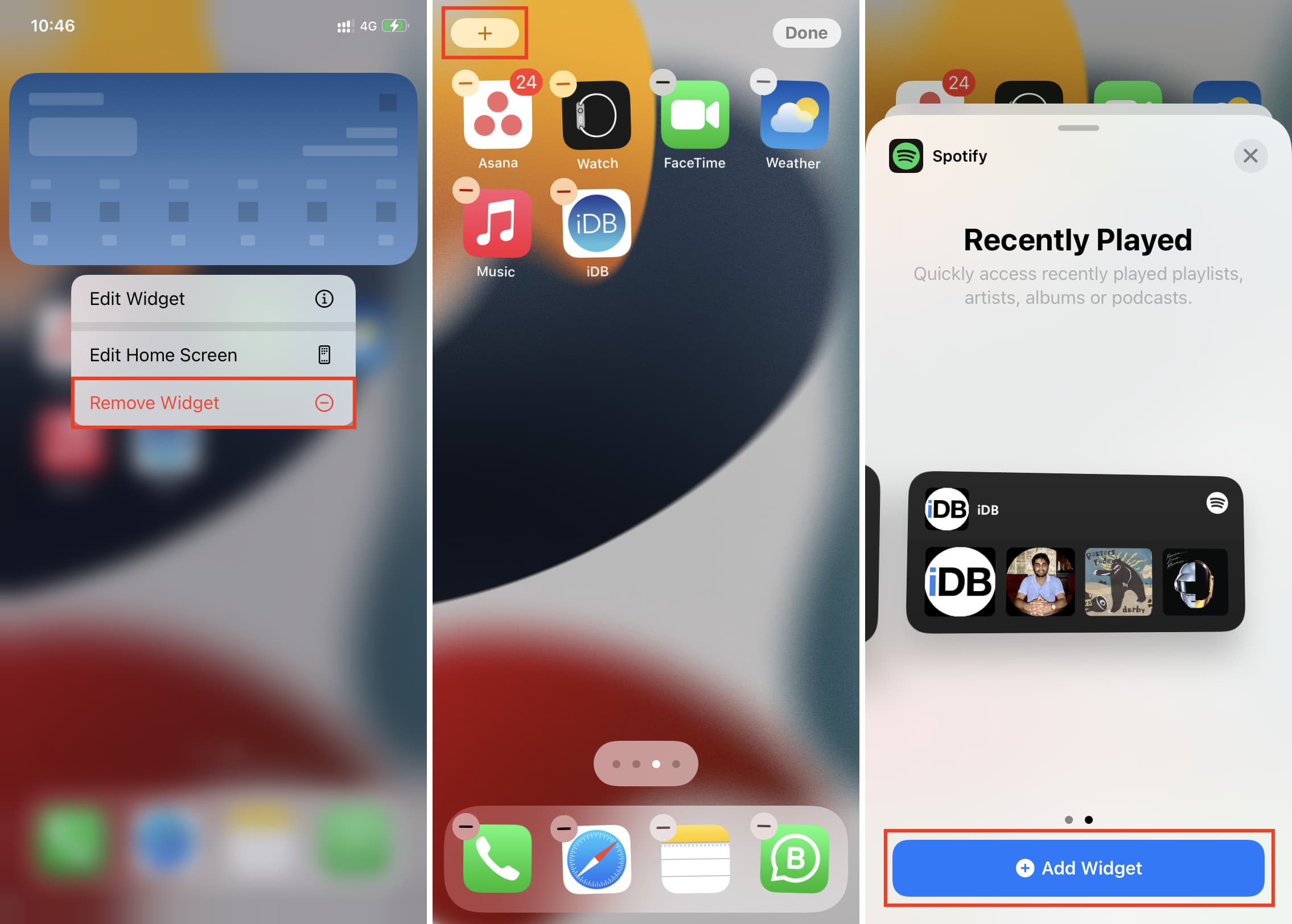
เมื่อคุณทำเช่นนี้ วิดเจ็ตควรทำงานอย่างถูกต้อง และในกรณีที่ไม่แสดงข้อมูลที่ถูกต้อง ตรวจสอบให้แน่ใจว่าคุณแก้ไขด้วยตัวเลือกที่ถูกต้อง (อธิบายไว้ด้านบน)
ลบแอปและติดตั้งใหม่
ในบางกรณี วิดเจ็ตอาจหยุดนิ่งและปฏิเสธที่จะทำงาน เว้นแต่คุณจะลบแอปหลักและติดตั้งใหม่ คุณสามารถเริ่มต้นด้วยการปิดแอปดังกล่าว และหากไม่ได้ผล ให้ลบออกทั้งหมดและติดตั้งใหม่อีกครั้ง
เปลี่ยนภูมิภาคหรือภาษาของอุปกรณ์ชั่วคราว
คุณสามารถให้สิ่งนี้เล็กน้อย แฮ็คช็อตถ้าวิดเจ็ตยังคงไม่ทำงาน กำลังรีเฟรช และแสดงข้อมูลที่ถูกต้อง
ไปที่ การตั้งค่า > ทั่วไป > ภาษา & ภูมิภาค > ภาษาของ iPhone และเลือกภาษาอื่นที่คุณทราบ ตัวอย่างเช่น แทนที่จะเลือกภาษาอังกฤษ (สหรัฐอเมริกา) ให้ลองเลือกภาษาอังกฤษ (สหราชอาณาจักร) หรืออังกฤษ (อินเดีย) คุณยังสามารถเลือกสิ่งที่แตกต่างไปจากเดิมอย่างสิ้นเชิง เช่น ภาษาฝรั่งเศสหรือสเปน หากคุณรู้สิ่งเหล่านี้ หลังจากนี้ ไปที่หน้าจอหลักของ iPhone และดูว่าวิดเจ็ตใช้งานได้ในไม่กี่วินาทีหรือไม่
หากไม่เป็นเช่นนั้น คุณกลับไปที่ การตั้งค่า > ทั่วไป strong> > ภาษาและภูมิภาค > ภูมิภาค และเลือกภูมิภาคอื่น ไปที่หน้าจอหลักอีกครั้งและดูว่าการเปลี่ยนแปลงภูมิภาคนี้บังคับให้วิดเจ็ตรีเฟรชและทำงานหรือไม่
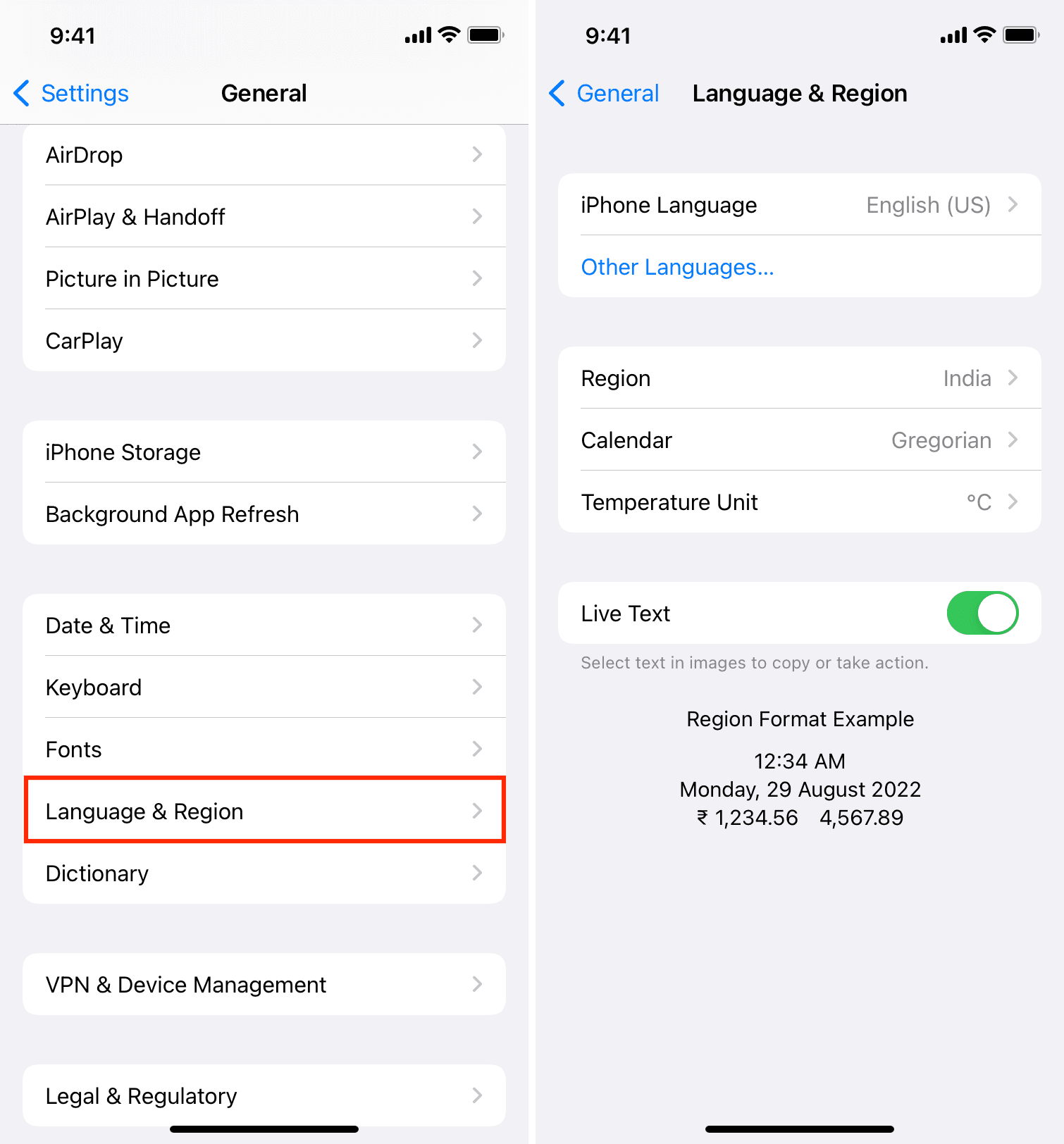
เมื่อคุณได้คำตอบแล้ว ให้ทำตามขั้นตอนเดิมและตั้งค่าภาษาและภูมิภาคที่ถูกต้องเหมือนเมื่อก่อน
แตะที่วิดเจ็ตเพื่อรีเฟรช
วิดเจ็ตส่วนใหญ่ได้รับการออกแบบเพื่อให้ข้อมูลแก่คุณบนหน้าจอหลักโดยตรง อย่างไรก็ตาม ในบางกรณี คุณอาจต้องแตะวิดเจ็ตเพื่อให้สามารถรีเฟรชและแสดงข้อมูลที่เกี่ยวข้องล่าสุดภายในแอปได้
ปรากฏการณ์นี้ส่วนใหญ่เกิดขึ้นกับวิดเจ็ตของบุคคลที่สาม
ปลดล็อก iPhone ของคุณเพื่อแก้ไขวิดเจ็ตที่เบลอ
วิดเจ็ตบางอย่าง เช่น เวลาหน้าจอ รายชื่อติดต่อ หรือแอปธนาคาร อาจไม่แสดงข้อมูลใดๆ ในมุมมองวันนี้เมื่อ iPhone ล็อกอยู่
แข็งแกร่ง>. นี่คือการออกแบบเพื่อป้องกันไม่ให้ข้อมูลที่ละเอียดอ่อนปรากฏบนหน้าจอล็อค ใน iOS 15 ไม่มีการสลับในการตั้งค่า iPhone เพื่อให้คุณเลือกแสดงข้อมูลบนวิดเจ็ตดังกล่าวได้แม้ในขณะที่อุปกรณ์ล็อกอยู่ คุณกำลังใช้วิดเจ็ต Smart Stack อยู่หรือไม่ หรือ Widget Stack ที่คุณกำหนดเองและอาศัยมันเพื่อแสดงข้อมูลที่เหมาะสมให้คุณโดยอัตโนมัติ ในโลกอุดมคติ แนวทางนี้ไม่ผิด แต่ถ้าเกิดจากข้อบกพร่องหรือปัญหาที่ขัดแย้งกันอื่นๆ วิดเจ็ตอัจฉริยะเหล่านี้จะไม่แสดงข้อมูลที่ถูกต้อง ให้ลบออกและเปลี่ยนไปใช้วิดเจ็ตที่เกี่ยวข้องแทน แน่นอนว่าสิ่งนี้จะใช้พื้นที่มากบนหน้าหน้าจอหลัก แต่คุณสามารถใส่รายการที่สำคัญสองสามรายการบนหน้าจอหลักและส่วนที่เหลือในมุมมองวันนี้ได้ หากหน้าจอหลักของคุณเต็มไปด้วยวิดเจ็ตมากมาย ให้ลองลดจำนวนโดยกำจัดวิดเจ็ตที่ไม่จำเป็นหรือสำคัญน้อยกว่า สุดท้าย หากไม่มีอะไรช่วย ไปข้างหน้าและรีเซ็ตการตั้งค่าทั้งหมด วิธีนี้จะช่วยแก้ไขปัญหาวิดเจ็ตที่กำลังดำเนินอยู่ได้เกือบอย่างแน่นอนโดยไม่ส่งผลต่อรูปภาพ วิดีโอ แอป ข้อมูลแอป และข้อมูลส่วนตัวอื่นๆ นี่คือวิธีแก้ไข ปัญหาวิดเจ็ตไม่ทำงาน อัปเดต หรือรีเฟรชบน iPhone หรือ iPad ของคุณ ในบางกรณี หากปัญหายังคงอยู่และปัญหาวิดเจ็ตของคุณยังไม่ได้รับการแก้ไข โปรดติดต่อผู้พัฒนาแอปและแจ้ง หรือขอความช่วยเหลือ หากวิดเจ็ตทั้งหมดใช้งานไม่ได้หรือวิดเจ็ตเฉพาะของแอป Apple ในตัวบางตัวใช้งานไม่ได้ คุณสามารถแชทกับฝ่ายสนับสนุนของ Apple เพื่อรับคำตอบเพิ่มเติมได้ ดูต่อไป: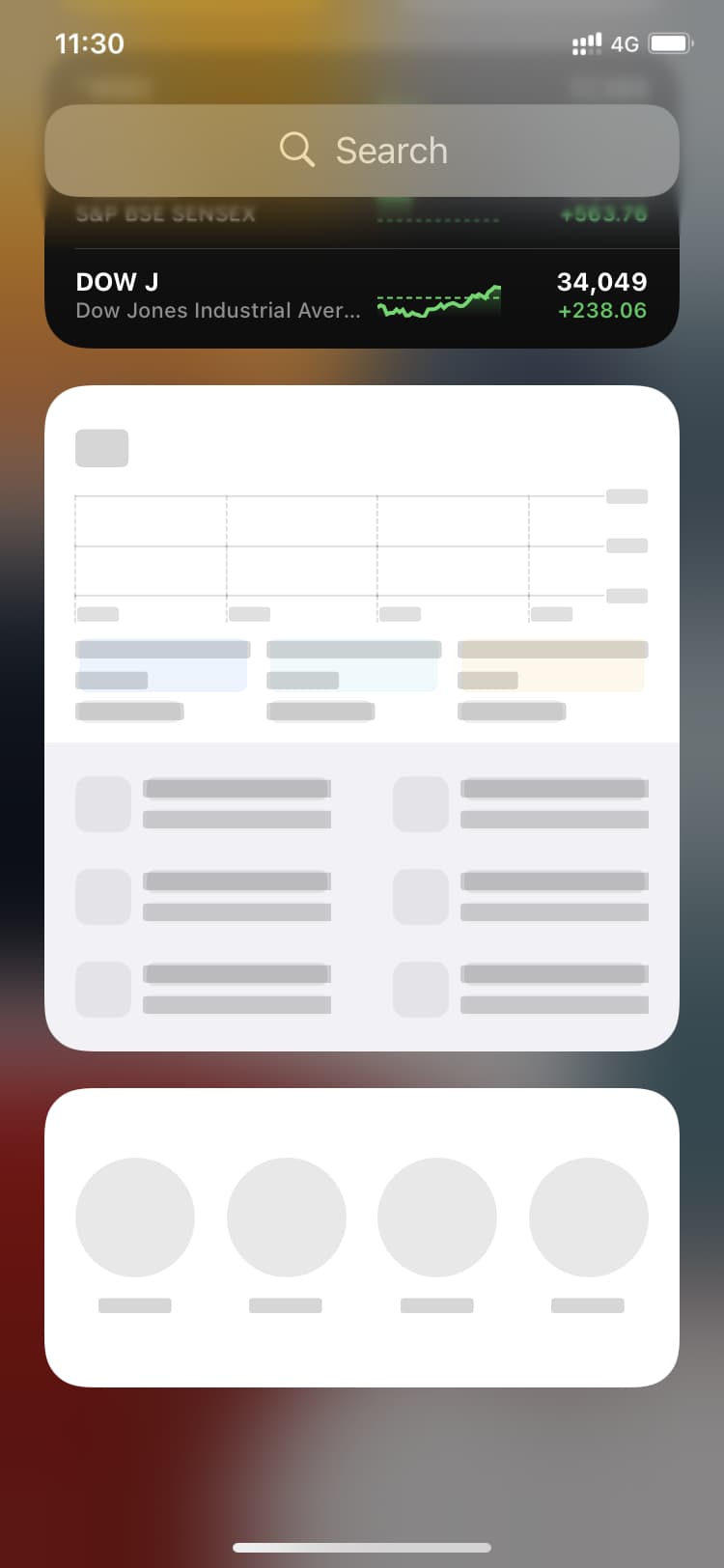 ฉันปัดไปทางขวาบนหน้าจอล็อคของ iPhone เพื่อเข้าถึงมุมมองวันนี้ คุณจะเห็นว่าวิดเจ็ตเวลาหน้าจอขนาดใหญ่และวิดเจ็ตผู้ติดต่อทำให้ข้อมูลเบลอ เมื่อฉันปลดล็อก iPhone ด้วย Face ID (หรือ Touch ID) วิดเจ็ตเหล่านี้จะใช้งานได้
ฉันปัดไปทางขวาบนหน้าจอล็อคของ iPhone เพื่อเข้าถึงมุมมองวันนี้ คุณจะเห็นว่าวิดเจ็ตเวลาหน้าจอขนาดใหญ่และวิดเจ็ตผู้ติดต่อทำให้ข้อมูลเบลอ เมื่อฉันปลดล็อก iPhone ด้วย Face ID (หรือ Touch ID) วิดเจ็ตเหล่านี้จะใช้งานได้เปลี่ยนเป็นวิดเจ็ตแต่ละรายการจริงแทน Smart Stack และ Widget Stack
ใช้วิดเจ็ตน้อยลง
รีเซ็ตการตั้งค่าทั้งหมด
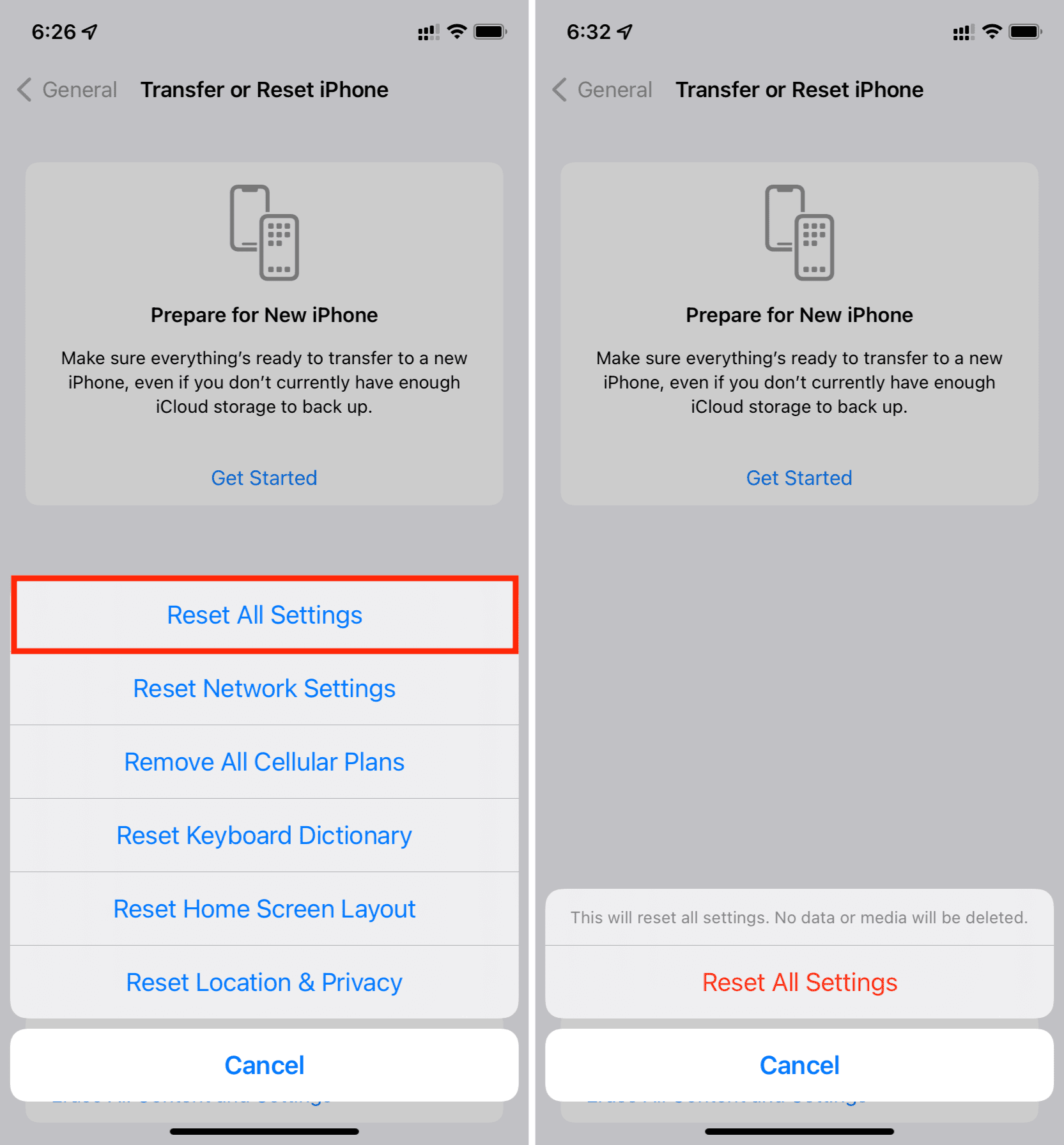
ติดต่อผู้พัฒนาแอปหรือฝ่ายสนับสนุนของ Apple

